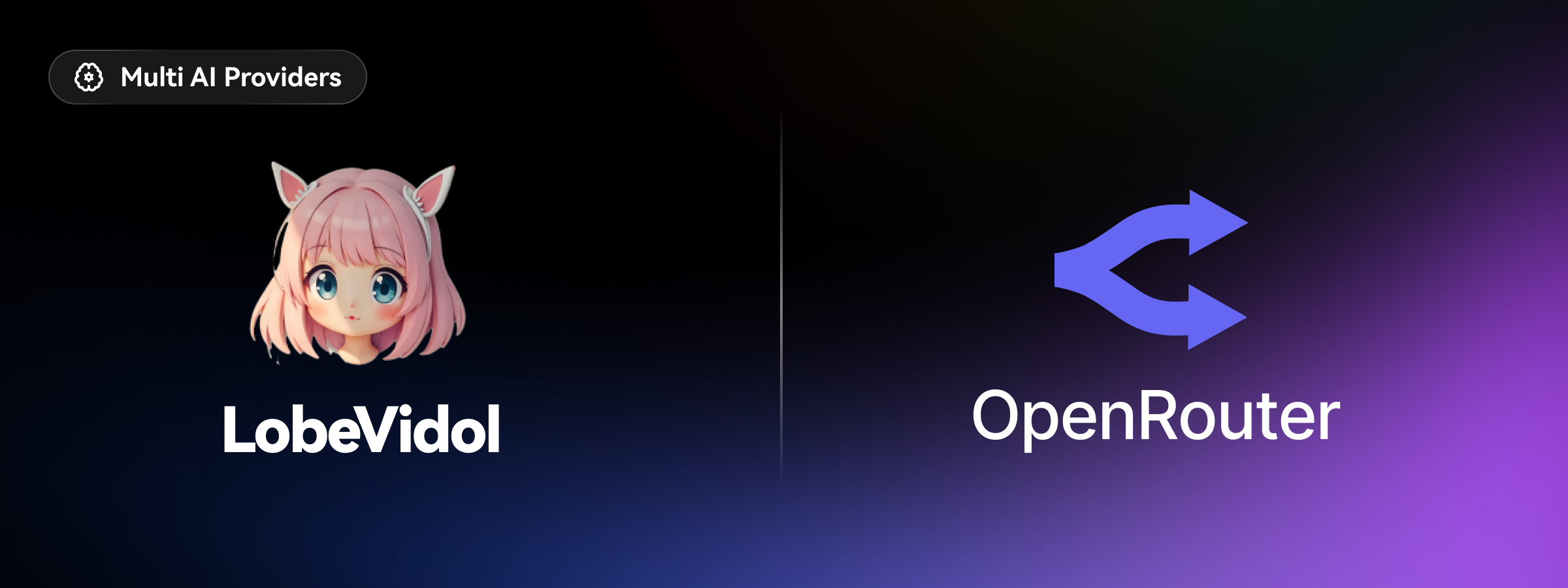
概要
OpenRouterは、GPT-4、Claude 2、LLaMA 2などのさまざまなトップモデルをサポートする強力なAIモデル集約プラットフォームです。このガイドを通じて、LobeVidolでこれらのモデルを簡単に接続できます。OpenRouterはモデル集約サービスプラットフォームとして、ユーザーに以下の利点を提供します:- 複数のトップAIモデルをサポート:
- OpenAIシリーズ (GPT-3.5/4)
- Anthropicシリーズ (Claude2、Claude Instant)
- MetaのLLaMA 2
- GoogleのPaLMシリーズ
- 統一されたAPIインターフェース
- 柔軟な課金方式
- 一部のモデルは無料枠を提供
設定手順
1. OpenRouterアカウントの登録とログイン
- OpenRouter.aiにアクセスし、アカウントを作成します。
- 2つのログイン方法をサポート:
- Googleアカウントでのログイン
- MetaMaskウォレットでのログイン
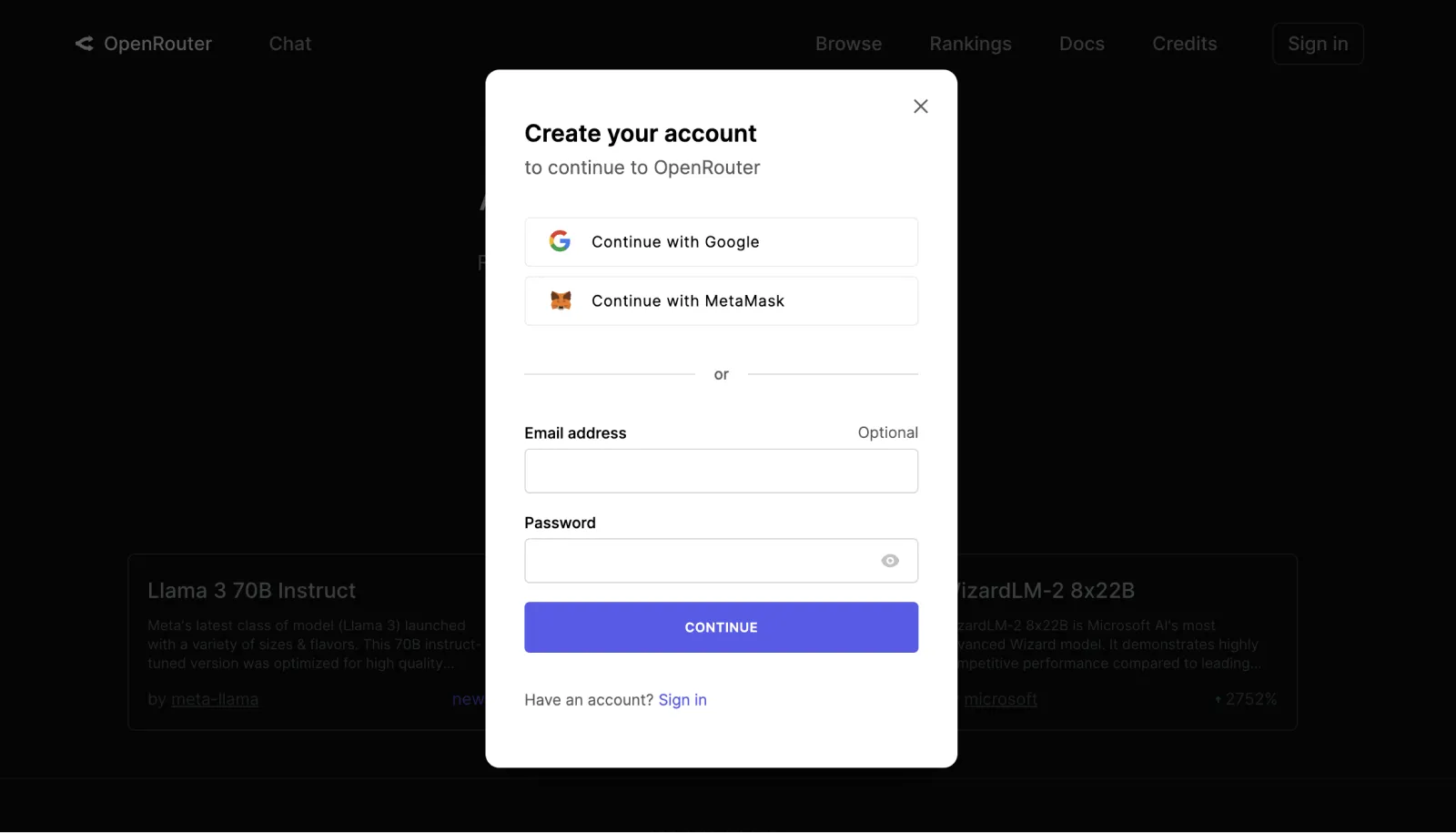
2. APIキーの作成
Keysメニューに移動するか、直接OpenRouter Keysにアクセスします。Create Keyボタンをクリックします。- ポップアップで以下を設定します:
- APIキーに名前を付ける(例:“LobeVidol Key”)
Credit limitは任意で入力(空白の場合は制限なし)
作成に成功したら、APIキーをすぐにコピーして安全に保存してください。表示は一度だけです。失くした場合は新しいキーを再作成する必要があります。
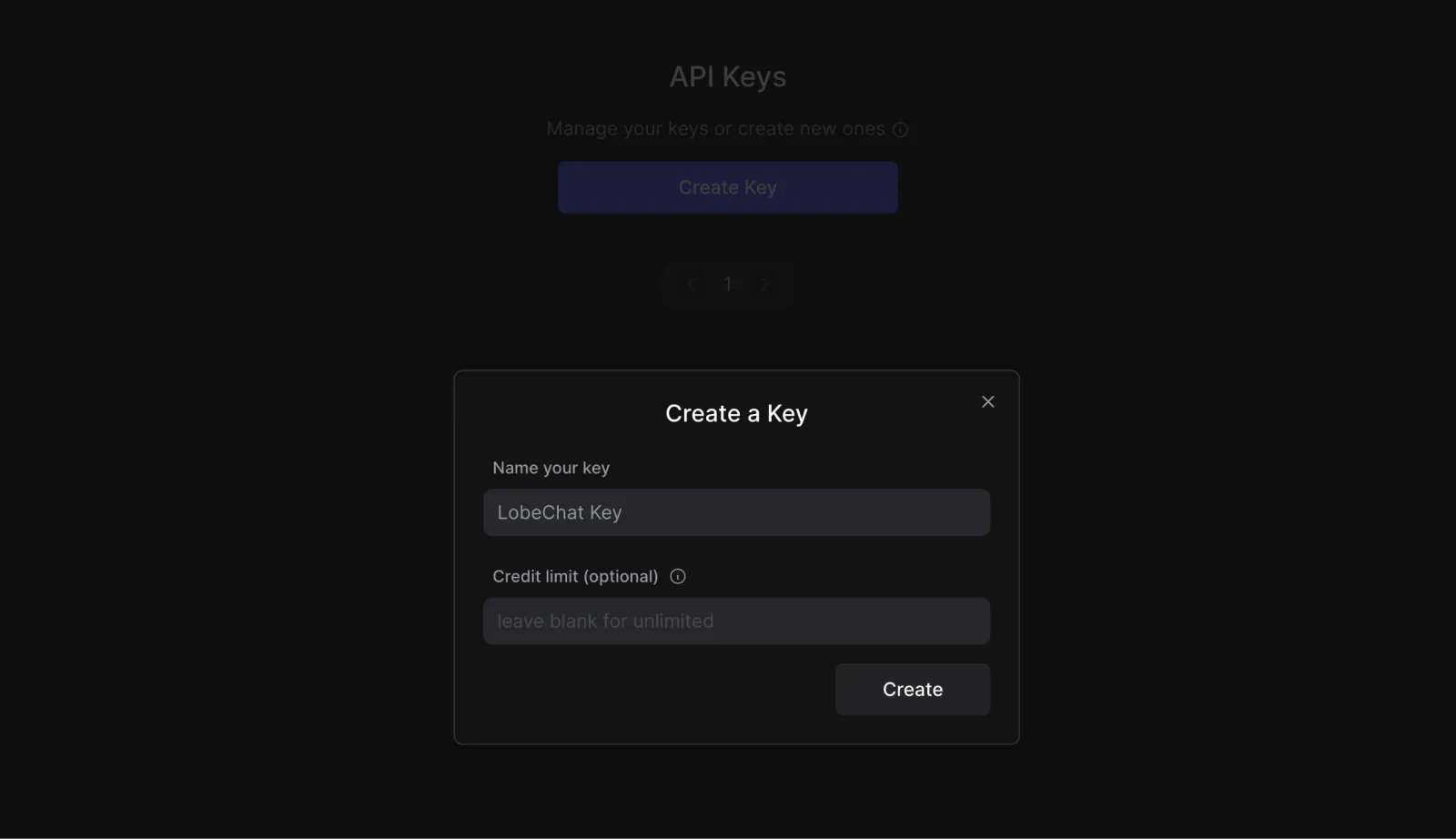
3. クレジットのチャージ
Creditメニューに移動するか、OpenRouter Creditにアクセスします。Manage Creditsをクリックしてチャージします。- モデル価格ページで各モデルの具体的な料金を確認します。
OpenRouterは一部の無料モデルを提供しており、チャージなしで使用できます。まずは無料モデルを試してみて、慣れてから有料モデルを検討することをお勧めします。
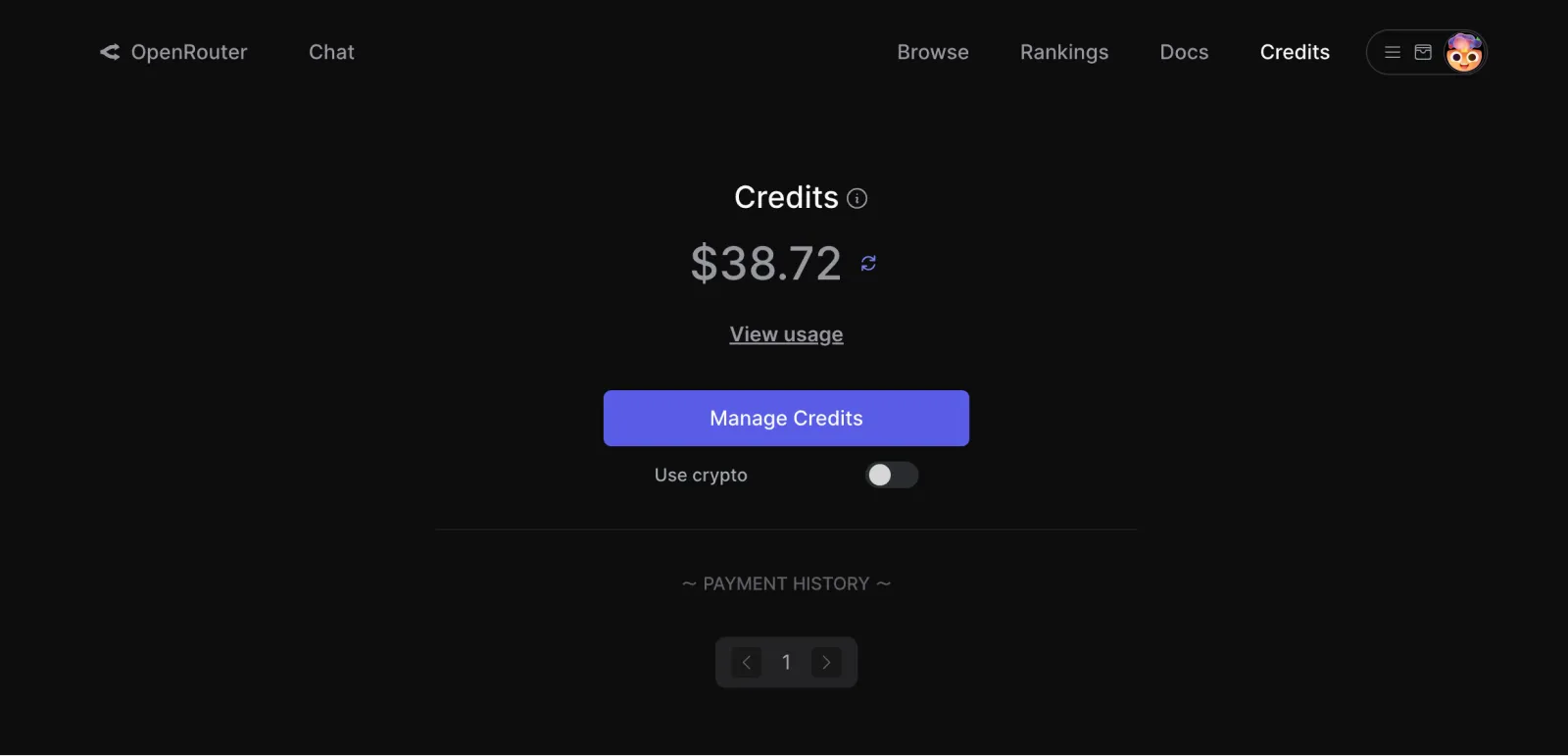
4. LobeVidolでのOpenRouterの設定
現在のプロジェクトはOpenAIモデルのみをサポートしており、他のモデルは今後のバージョンで順次サポートされる予定です。
- 設定を開きます:
- LobeVidolの
設定画面にアクセスします。 言語モデルの部分を見つけます。OpenAIの設定項目を選択します。
- LobeVidolの
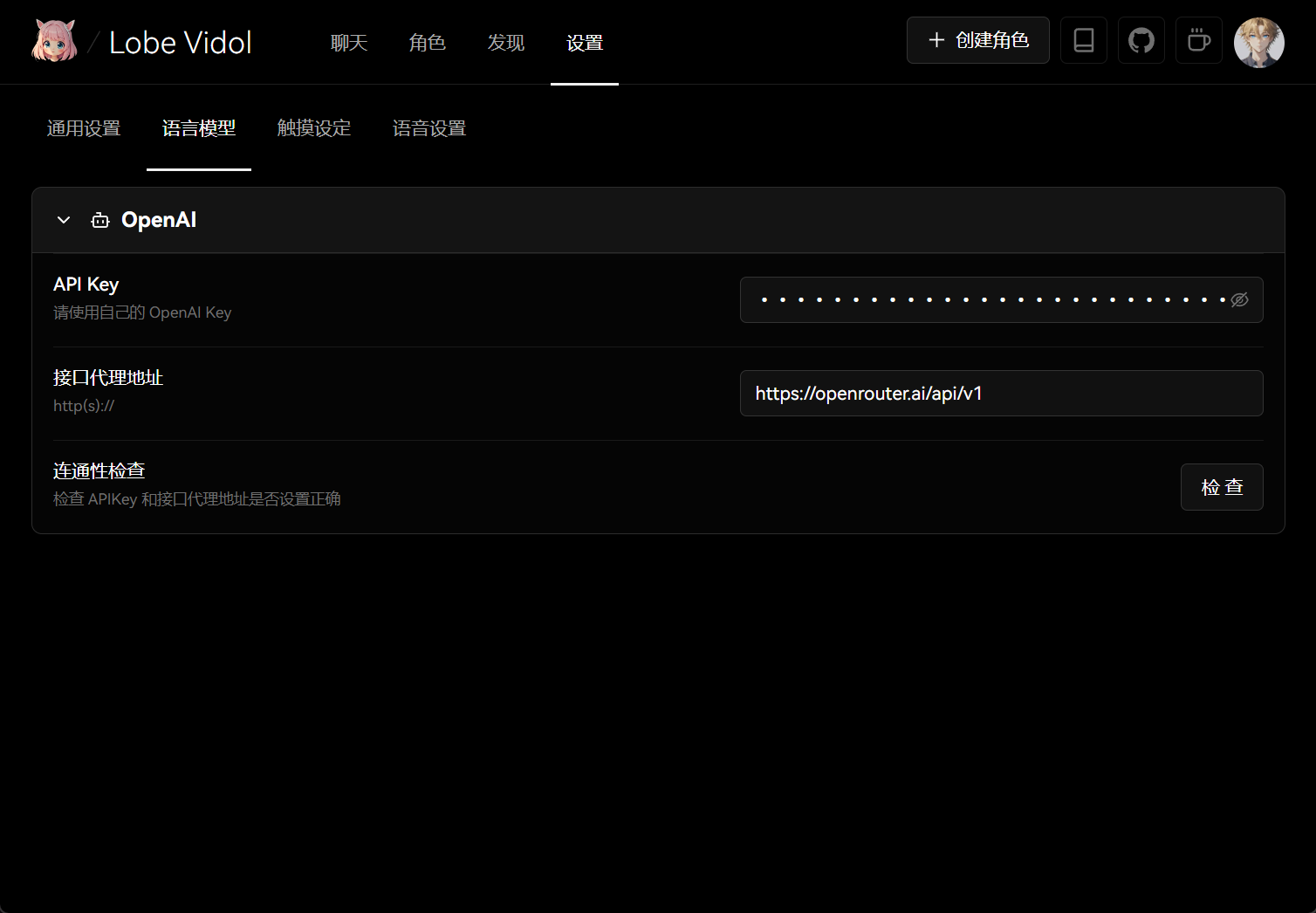
- サービスを設定します:
- 取得したAPIキーを対応する入力ボックスに入力します。
- 使用したいOpenAIモデルを選択します。
- カスタムAPIプロキシアドレスを
https://openrouter.ai/api/v1に設定します。
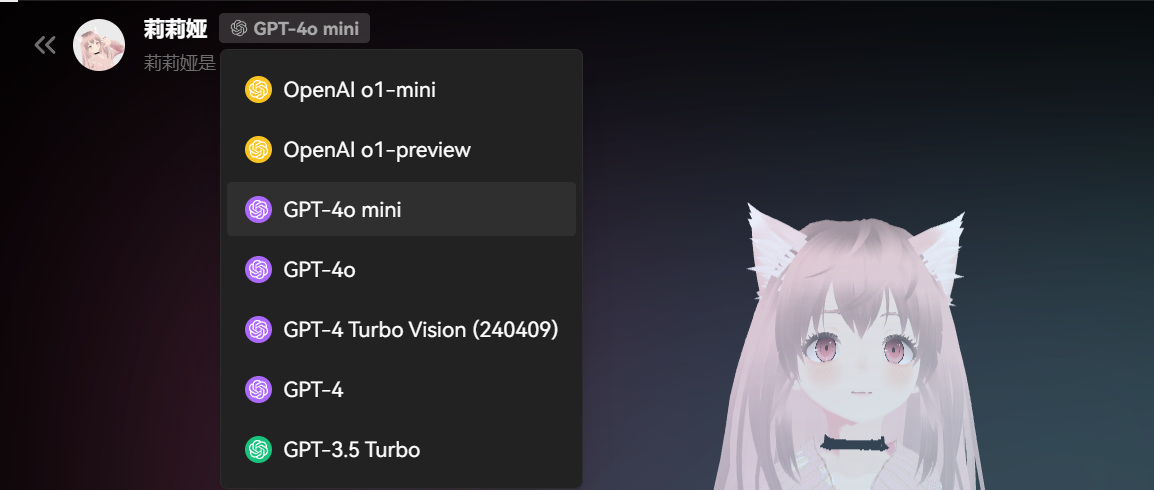
使用の提案
モデル選択
- 無料モデルから試すことをお勧めします。
- 具体的なニーズに応じて適切なモデルを選択します。
- モデルごとの課金基準に注意してください。
費用管理
- 妥当なクレジット制限を設定します。
- 使用量を定期的に確認します。
- 請求の変動に注意を払います。
パフォーマンス最適化
- レイテンシの低いモデルを選択します。
- コンテキストの長さを適切に調整します。
- 効率を高めるためにプロンプトを最適化します。
使用中に問題が発生した場合は、OpenRouterのドキュメントを確認するか、カスタマーサポートに連絡して助けを求めてください。

